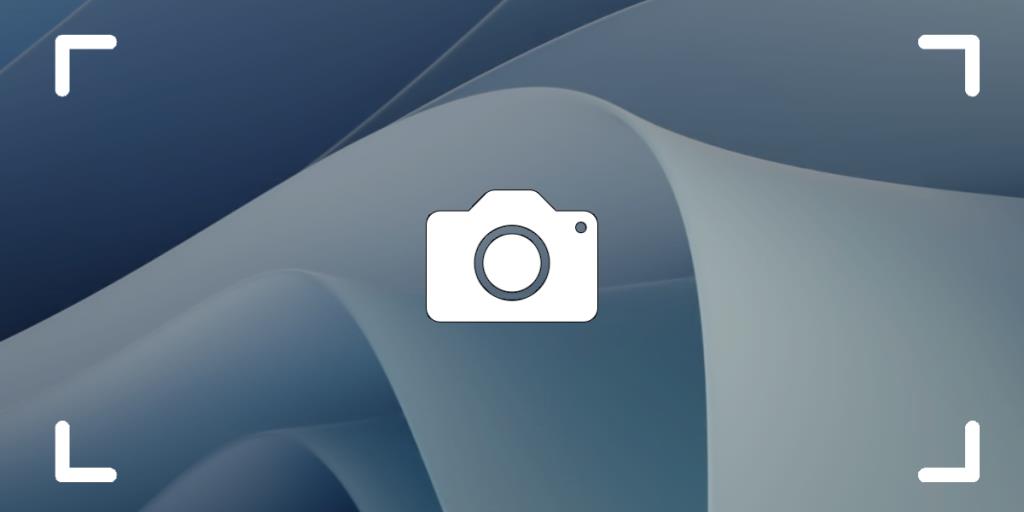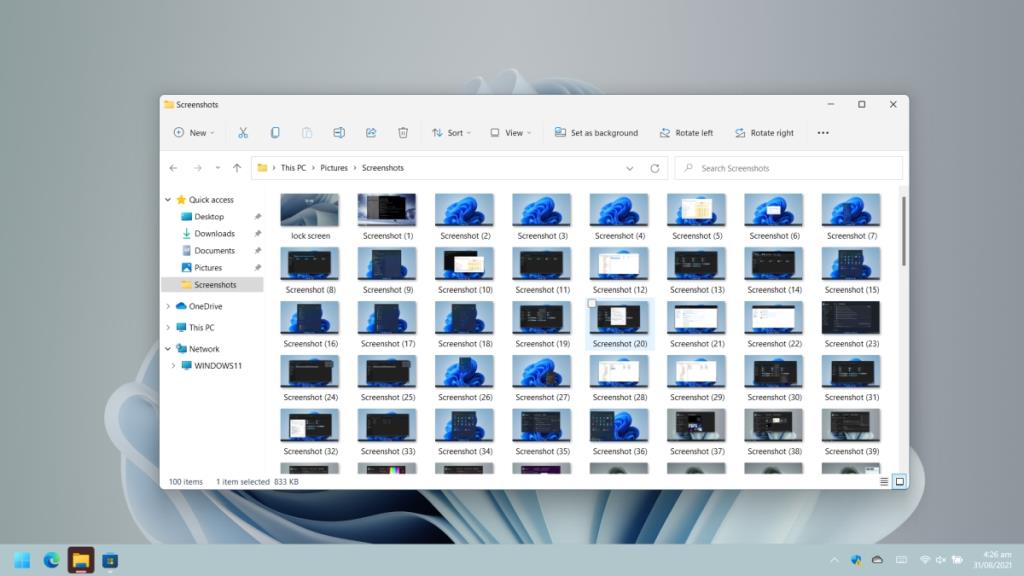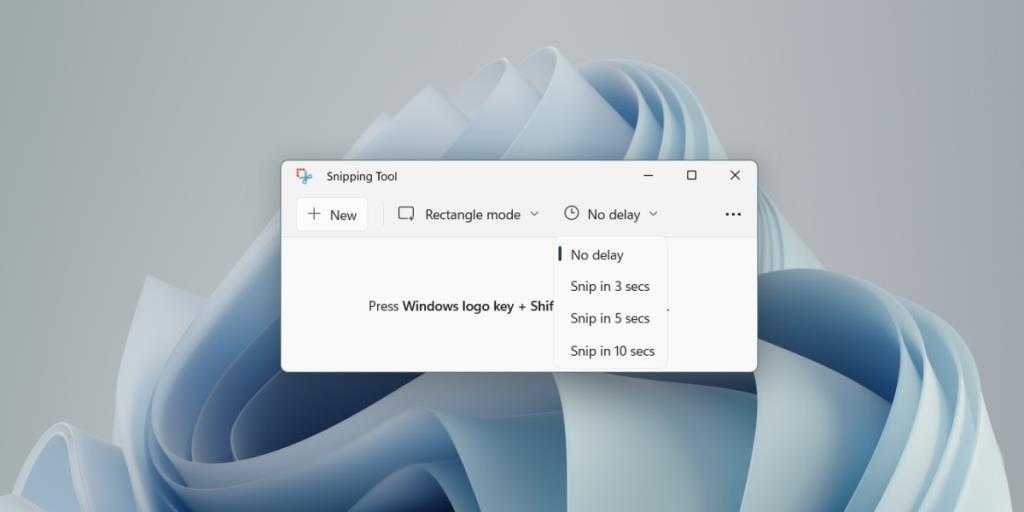Et skærmbillede er en hurtig måde at visuelt dele, hvad der er på din skærm. I mange tilfælde kan et skærmbillede også tjene som bevis for indsendelse eller en hurtig måde at gemme information på skærmen, som du ellers ikke kan kopiere. Det er en vigtig funktion, uanset om du bruger en stationær eller mobil enhed.
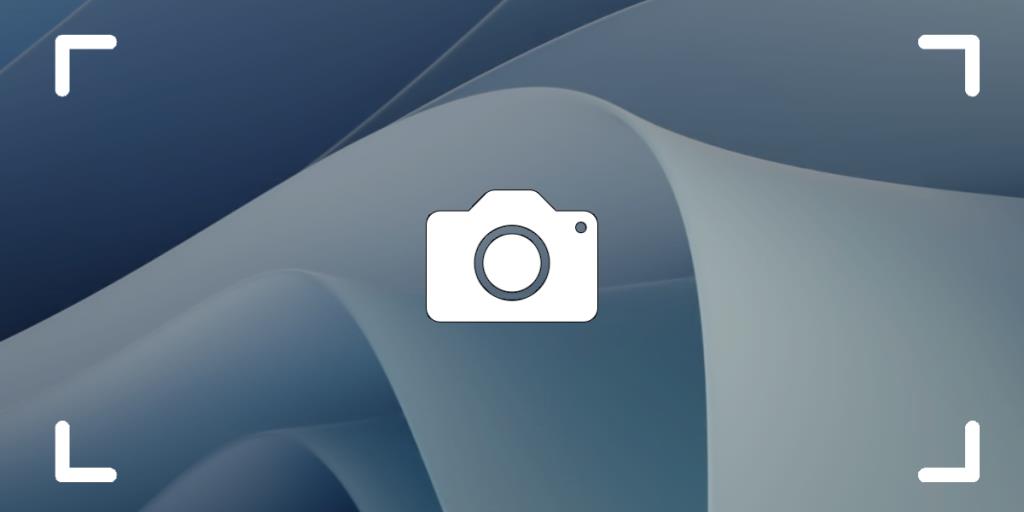
Skærmbillede på Windows 11
Windows 11 har masser af indbyggede metoder til at tage et skærmbillede. Der er hurtige metoder til at tage et skærmbillede, og der er aktieapps, der kan tage et tidsforsinket skærmbillede.
Hurtigt skærmbillede – Windows 11
Der er to måder at tage et hurtigt skærmbillede på Windows 11.
PrntScreen
Denne metode fungerer med et enkelt tastetryk og kan bruges, når noget er hurtigt til at forsvinde fra skærmen.
- Tryk på Print Screen-tasten på tastaturet.
- Åbn et billedredigeringsværktøj, f.eks. Paint, og brug tastaturgenvejen Ctrl+V til at indsætte billedet fra udklipsholderen til billedredigeringsprogrammet.
- Gem billedet.
Windows + PrntScreen
Denne metode er næsten lige så hurtig som den forrige metode, men den gemmer automatisk skærmbilledet som en fil.
- Tryk på Windows+PrintScreen-tasterne sammen, når du vil tage skærmbilledet.
- Skærmen vil blinke, og skærmbilledet vil blive gemt.
- Åbn mappen Billederbibliotek.
- Gå til mappen Skærmbilleder , og skærmbilledet gemmes som en PNG-fil med navnet Skærmbillede (nummer).
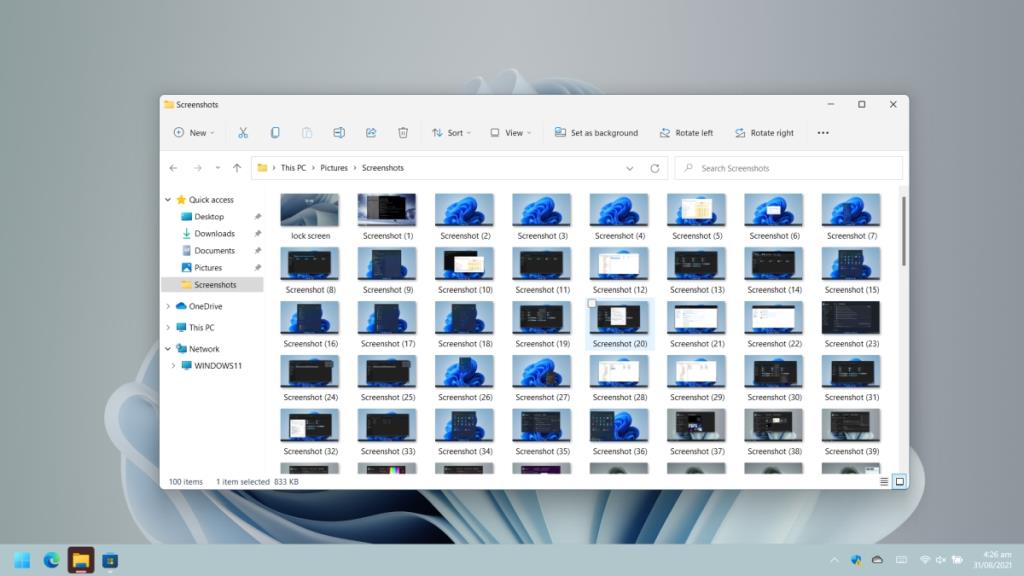
Tidsforsinket skærmbillede – Windows 11
For at tage et tidsforsinket skærmbillede på Windows 11 skal du bruge Snip & Sketch-værktøjet. Dette er en aktieapp på Windows 11 (og på Windows 10).
- Åbn Startmenuen .
- Gå til listen over apps .
- Åbn Snip & Sketch.
- Klik på Ingen forsinkelse.
- Vælg et tidsforsinkelsesinterval: 3 sekunder, 5 sekunder eller 10 sekunder.
- Klik på Ny.
- Brug tidsforsinkelsen til at konfigurere skærmbilledet.
- Vælg den type skærmbillede, du vil tage; område, vindue eller fuld skærm.
- Når du er fanget, skal du klikke på knappen Gem og gemme skærmbilledet.
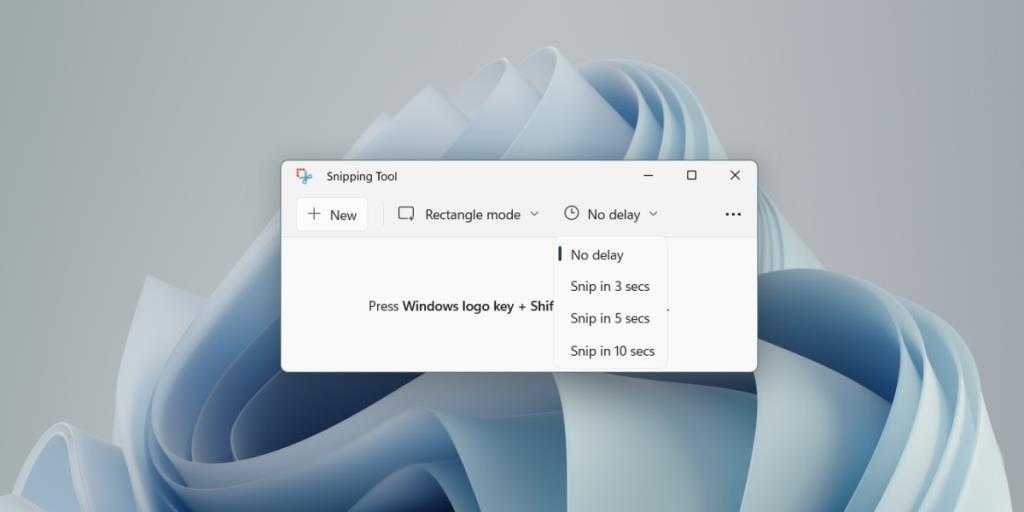
Konklusion
Windows 11 kan stadig køre apps, der er bygget til Windows 10, Windows 8/8.1 og Windows 7. Der er alle mulige tredjeparts screenshot-værktøjer, som du kan installere, hvis du ikke kan lide aktieoptionerne. Greenshot og Shotty er to gode apps at prøve. De er gratis og har indbyggede annoteringsværktøjer til at redigere skærmbilledet, efter du har taget det. På den note har Snip & Sketch også en indbygget editor, men den er langt mere grundlæggende end du finder i de fleste tredjeparts screenshotværktøjer. Hvis du foretrækker at bruge klippeværktøjet, er det stadig tilgængeligt på Windows 11.